电脑坏做系统注意事项
- 格式:doc
- 大小:21.00 KB
- 文档页数:1
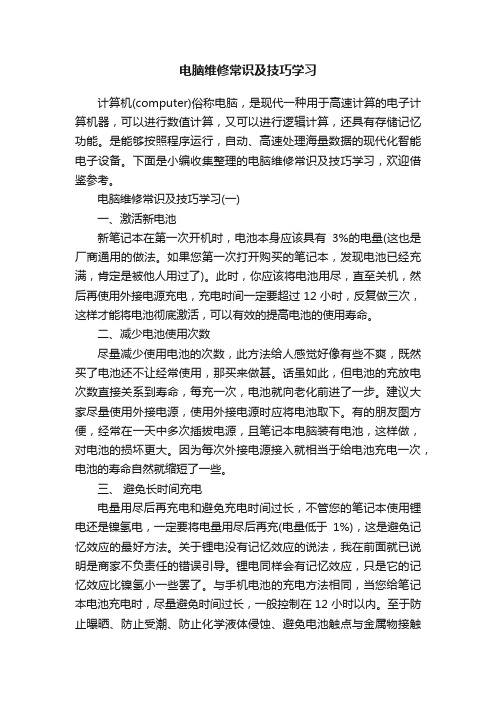
电脑维修常识及技巧学习计算机(computer)俗称电脑,是现代一种用于高速计算的电子计算机器,可以进行数值计算,又可以进行逻辑计算,还具有存储记忆功能。
是能够按照程序运行,自动、高速处理海量数据的现代化智能电子设备。
下面是小编收集整理的电脑维修常识及技巧学习,欢迎借鉴参考。
电脑维修常识及技巧学习(一)一、激活新电池新笔记本在第一次开机时,电池本身应该具有3%的电量(这也是厂商通用的做法。
如果您第一次打开购买的笔记本,发现电池已经充满,肯定是被他人用过了)。
此时,你应该将电池用尽,直至关机,然后再使用外接电源充电,充电时间一定要超过12小时,反复做三次,这样才能将电池彻底激活,可以有效的提高电池的使用寿命。
二、减少电池使用次数尽量减少使用电池的次数,此方法给人感觉好像有些不爽,既然买了电池还不让经常使用,那买来做甚。
话虽如此,但电池的充放电次数直接关系到寿命,每充一次,电池就向老化前进了一步。
建议大家尽量使用外接电源,使用外接电源时应将电池取下。
有的朋友图方便,经常在一天中多次插拔电源,且笔记本电脑装有电池,这样做,对电池的损坏更大。
因为每次外接电源接入就相当于给电池充电一次,电池的寿命自然就缩短了一些。
三、避免长时间充电电量用尽后再充电和避免充电时间过长,不管您的笔记本使用锂电还是镍氢电,一定要将电量用尽后再充(电量低于1%),这是避免记忆效应的最好方法。
关于锂电没有记忆效应的说法,我在前面就已说明是商家不负责任的错误引导。
锂电同样会有记忆效应,只是它的记忆效应比镍氢小一些罢了。
与手机电池的充电方法相同,当您给笔记本电池充电时,尽量避免时间过长,一般控制在12小时以内。
至于防止曝晒、防止受潮、防止化学液体侵蚀、避免电池触点与金属物接触等注意事项,在这里也就不多提了。
四、长期不用电池的保养如果长期不使用笔记本电池,应该在每个月对电池进行一次完整的充放电,以保持电池活力。
另外如果长期(超过年度)不使用的笔记本电池应该充电到50%左右,并且每年进行一次充电,以防止电池过度放电。

电脑系统坏了没U盘怎么重装背景电脑作为人们生活中必不可少的工具之一,在长时间使用后有可能出现系统崩溃、病毒感染或其他问题。
一种常见的解决方法是重装操作系统。
通常,我们会使用U盘来进行系统重装,但如果电脑系统已经损坏,而又没有U盘可用,该怎么办呢?解决方法虽然没有U盘可能会增加一些操作上的困难,但您仍然可以通过一些可行的解决方案来重装电脑系统。
方法一:使用预装系统恢复功能许多品牌的计算机都会预装一个恢复功能,通常称为“恢复分区”或“恢复模式”。
您可以通过以下步骤尝试恢复系统:1.重启计算机,并在开机画面出现时按下指定的功能键(不同品牌的计算机可按F11、F12、Esc等)以进入恢复模式。
2.进入恢复模式后,按照屏幕上的指示选择“系统恢复”或类似选项。
3.系统将引导您完成恢复过程。
请注意,这可能会删除您的个人文件和应用程序,因此请确保提前备份重要数据。
方法二:借助网络重新安装系统如果您无法使用预装系统恢复功能,那么您可以尝试使用网络重装系统。
以下是一种常见的方式,您可以按照步骤进行操作:1.使用另一台可以正常使用的计算机,并确保有可靠的网络连接。
2.在可用的计算机上,在网上搜索您电脑品牌的官方网站,并找到下载区域或支持页面。
3.在下载区域中,寻找与您计算机型号和操作系统版本匹配的系统镜像(ISO文件)。
如果找不到,请尝试搜索其他可信赖的网站或论坛,以获取适合您设备的系统镜像。
4.将系统镜像下载到可用计算机上,然后使用可靠的ISO刻录工具(如Rufus、UltraISO等)将系统镜像写入空白光盘或USB闪存驱动器。
5.插入烧录好系统镜像的光盘或USB驱动器到需要重装系统的电脑上,并重启电脑。
6.在开机画面出现时,按下指定的功能键(根据不同品牌的电脑而定)以进入引导菜单。
7.从菜单中选择光盘或USB设备以引导计算机。
8.接下来,按屏幕上的指示完成系统重装过程。
请注意,这可能会删除您的个人文件和应用程序,请提前备份重要数据。

1,Temp文件夹是什么文件夹?C盘里所有的TEMP文件夹都是临时文件夹文件夹可以删除为节省可用空间,你可以在启动电脑的时候自动清空Temp文件夹中的文件。
方法是选择“开始|运行”,键入“sysedit”,单击“确定”,启动“系统配置编辑程序”,进入“c:\autoexec.bat”窗口,在文本末尾加入:deltree /y C:\Windows\Temp,保存并退出。
此后,在你每次启动计算机后就会得到一个空白的Temp文件夹了。
Local Settings(译“本地设置”)里的Temp文件与普通的Temp文件夹有所区别。
系统临时文件,即在Windows目录下的文件夹保存了一些系统运行所临时生成的文件;可以全部删除,但在Local Settings中的临时文件夹则是保存专门对某个用户的一些临时信息,如果你当前不是这个用户在使用电脑时,最好不要随便删除其他用户下面的这个文件夹中的内容,否则会导致其他用户在使用时出现问题。
2-1.如何合理安排硬盘布局大家都有一台心爱的电脑,电脑里存储着自己宝贵的数据,这些数据可以构成你喜欢看的视频,也可以形成你喜欢听的音乐,还有可能是游戏、软件、文字或者其他的东西。
网上的资源层出不穷,下载这些东西也成了每个拥有电脑的人经常做的事。
资源堆积就会让自己的电脑文件变得乱七八糟,不加以整理的话就会使自己的硬盘成了“垃圾堆”,以后想找东西都很不方便,还会拖累电脑速度。
如何合理分配这些文件,使自己的电脑看起来更清爽一点呢?本人就以自己的实际检验,来告诉大家步骤/方法1. 假如500G的硬盘,去掉损耗还有隐藏分区共450G,分成了4个区。
c盘一般用于装系统,无需分给它过大的空间,只要给20、30G便可以了(xp系统和win7占用的空间不一样,所以根据需要可调整空间,分区用软件是分区魔术师,使用该软件会格式化硬盘,慎用)、注意,系统盘不能过满,否则将会影响电脑性能,有些人机子突然很卡,可能就是你系统盘东西太多的缘故,一般系统盘装个系统,装个杀毒软件就不要装其他的东西了。

现在新买的品牌笔记本电脑,系统坏了可以⾃⼰重装系统吗?感谢!
⾸先,我可以明确的告诉题主,笔记本的电脑系统是可以⾃⼰装的!别听那些销售说什么驱动
打不了,我们国家⽤正版的还真没多少。
曾经我买电脑的时候⼀遇到过这种事情。
当时⼤⼀,什么都不懂。
买电脑的时候只看了外观,
配置什么的都没管。
当时他们推销我办个卡,三百块,说是系统有问题可以直接拿过来。
我没
要,⼀个⽉系统崩了两次,我去了两次。
第⼀次装的时候免费,第⼆次要收费三⼗。
办个卡以
后装都是免费的,还有免费清洁电脑什么的。
我办了!之后电脑的系统在没出过⽑病!
题主的电脑出问题,你可以直接拿过去要求他们免费装!新电脑都是有售后的,如果商家拒
绝,可以直接退货!这种已经可以算是质量问题了!外⾯装⼀个系统三⼗块,这是我们这边的
价格。
如果题主觉得⿇烦,想⾃⼰动⼿,可以⾃⼰下载电脑店,制作⼀个启动U盘,在系统之家下载相
应的系统。
现在装电脑系统都是傻⽠式装机,没⼏项操作,可以看看教程,特别简单!
如果题主还有什么不明⽩的,可以给我发私信,我可以帮题主解决!。

电脑坏了怎么办
当电脑出现故障时,有几个步骤可以尝试解决问题:
1. 检查电源和连接:确保电脑的电源线插好,并且所有连接都牢固。
有时候,电脑问题可能只是由于松动的电源线或连接引起的。
2. 重新启动电脑:尝试重新启动电脑,有时候这可以解决一些常见的问题。
点击"开始"按钮,选择"重新启动"或者按下电源按钮长按几秒钟来重新启动电脑。
3. 检查硬件问题:如果电脑无法启动或者出现其他硬件问题,可以检查一下硬件组件是否正常。
例如,检查电脑是否有足够的内存、硬盘是否正常工作等。
如果你不确定如何检查硬件问题,最好咨询专业人士或者带电脑去维修中心。
4. 执行系统故障排除:如果电脑启动但是出现问题,可以尝试执行一些系统故障排除步骤。
例如,运行杀毒软件扫描系统,更新操作系统和驱动程序,清理临时文件等。
这些步骤可能有助于解决一些常见的软件问题。
5. 寻求专业帮助:如果你尝试了上述步骤但问题仍然存在,或者你不确定如何解决问题,最好寻求专业帮助。
你可以联系电脑制造商的技术支持,或者带电脑去当地的维修中心。
请注意,这些步骤只是一些常见的解决方法,具体的解决方案可能因问题的性质
而异。
在处理电脑问题时,始终要小心谨慎,并确保你有足够的知识和技能来处理问题,或者寻求专业人士的帮助。

对系统管理及维护安全描述你知道吗,咱们日常用的电脑系统啊,就像是咱们家的那台老电视,得时不时给它擦擦灰,调调频道,才能看得清楚,用得顺畅。
系统管理和维护安全,这事儿听起来挺高大上的,其实啊,就跟咱们保养身体,预防感冒一个理儿。
咱们先说说这系统管理吧。
你想啊,电脑里装的东西越来越多,文件、照片、视频、游戏……就像是咱们衣柜里的衣服,要是乱七八糟堆着,找起来得多费劲啊!所以,得定期给电脑做做“大扫除”,把不需要的东西删一删,把重要的东西分分类,这样电脑才能跑得快,心情也舒畅嘛。
这就好比咱们整理房间,东西归置得整整齐齐,看着都舒心。
再来说说维护安全这事儿。
你想象一下,如果咱们家的门锁坏了,小偷是不是就能轻易进来了?电脑系统也是一样的道理,要是安全没做好,那些“黑客”就像是小偷一样,能偷偷溜进你的电脑,把你的个人信息、照片、密码这些宝贝都给偷走。
所以啊,给电脑装上防火墙,就像是给家里装上防盗门,还得时不时检查检查,看看有没有漏洞,这样才能确保安全无忧。
而且啊,咱们还得给电脑打“疫苗”,就是安装杀毒软件。
这就像咱们小时候打疫苗,能预防感冒、发烧这些病。
杀毒软件能自动扫描电脑里的病毒,一旦发现就立马消灭,让咱们的电脑远离“病毒”这个坏东西。
不过啊,这杀毒软件也得经常更新,不然它就不认识新出现的病毒了,这就像咱们要不断学习新知识,才能应对生活中的新挑战一样。
除了这些,咱们还得注意一些小细节。
比如,别随便点来路不明的链接,也别下载那些看起来就不靠谱的软件。
这就像咱们在街上遇到陌生人给的糖果,得留个心眼儿,别随便吃,不然可能会吃坏肚子哦。
还有啊,定期备份数据也是个好习惯,这样就算电脑出了什么大问题,咱们也能从备份里找回那些重要的东西,不至于损失惨重。
总的来说啊,系统管理和维护安全这事儿,就像咱们照顾家人一样,得用心、得细心。
只有这样,咱们的电脑才能像老朋友一样陪伴咱们走过每一个重要的时刻,记录咱们的生活点滴。
所以啊,大家不妨把这篇文章当作一个温馨的提醒吧,好好照顾咱们的电脑,让它也能感受到咱们的关爱和呵护。
电脑黑屏怎么重装系统电脑黑屏不但会影响自己的工作,而且还会影响自己的心情,因此,不可马虎,那么,应该怎么办呢?下面我们就来具体介绍一下:电脑黑屏怎么重装系统,欢迎阅读。
一、电脑黑屏怎么重装系统---安装准备1、到另一台电脑上下载系统镜像文件。
2、准备一个8G的U盘,到其他电脑上下载u盘启动盘制作工具,然后制定成U盘启动盘。
3、然后了解电脑黑屏的启动快捷键。
二、电脑黑屏怎么重装系统---电脑黑屏安装系统操作1、准备工作做好之后,要将做好的快启动u盘插在电脑的2.0接口上,然后按快速启动键进入启动菜单界面,选择u盘启动。
2、然后进入快启动win10pe。
3、在跳出的pe装机工具中,选定win7镜像以及安装的系统盘符,比如:c盘,然后点击一键安装。
4、在跳出的窗口中直接点击"确定'按钮。
5、在开始工作后,要耐心等待几分钟。
6、完成之后,可以拔除u盘,再重启系统进行安装,完成之后,会进入系统桌面前还会重启一次。
2电脑重装系统要注意什么1、要记下主机的名字,因为,很多电脑公司,都会安装一些软件,这些软件基本都会绑主机名、物理网卡地址、固定IP地址等信息。
2、假设在机子上使用了本地邮件,要将上面的邮箱和联系人备份出来。
3、要将桌面常用的资料转移到C盘以外的本地盘或u盘中,因为C盘下的文件,在系统重装之后就会被格式化掉。
4、假设不是办公电脑,在重装时,还要留意IP地址设置、网关、DNS等信息设置,最好截图储存备用。
5、查看C:盘中---下载、文档等文件夹,将有用的文档备份。
6、再重装前,最好对当前系统进行备份,并标注备注的时间和原因,比如:20170106neterror.gho,这样在重装后,假设资料不完整,还可以通过还原当前备份找回来的,因此,要对重要文件做好备份。
3电脑开机显示无信号然后黑屏解决方法:1、如果是电脑主机与显示器之间的数据线连接松动,也会造成没有信号传递到显示器,那么检一下显示器处和电脑主机上的视频线是否没有插好。
首先声明非预装win8的电脑本教程完全适用于装win7,win8及其以上预装win8及其以上的电脑,想装win8以上的系统不需要换分区,按着教程步骤来即可。
预装win8及其以上的电脑想要换回win7,按这教程需要先格式化硬盘,将GTP转换为MBR 引导分区(需要说明,有的电脑买的时候是win8系统,但不是预装win8的机子,至于怎么区别自己百度)安装教程1.准备工作:1.先下好系统,系统是官方镜像系统,下载链接:/2.Pe工具:/download.html(本人你装了很多电脑都用的这个)3.Windows安装器(下图),因为这个pe里没带(有的pe带了)4.万能网卡驱动(必须,非常重要)(建议360万能网卡驱动,或者驱动精灵万能网卡驱动)基本以上工具就可以开始装系统了:1.系统没坏的,电脑可以打开,不需要全盘格式化的,把这些工具存储到非c盘即可,然后打开pe工具,安装到电脑系统2.电脑系统坏了已经进不去了,那就得制作u盘启动盘,打开pe选择安装到u盘,制作成功后,把上面的文件拷到u盘以下步骤没有说明都是系统没坏,pe可以安装到系统(坏了制作u盘,就得通过u盘启动进入pe界面,至于怎么启动请百度,其他步骤是一样)1.重启电脑,在启动的过程中可以看到进入pe通用工具箱,选择进入即可,通开机一样进入了pe界面,找到自己保存的上面的文件的文件夹,将系统文件解压,右键7z 解压,或者在重启电脑之前先解压,。
(通过u盘进入的一样,可以先把这些文件拷入硬盘,硬盘速度快,然后解压)2.打开windows安装器(可以先拖到桌面),选择第二个3.点击打开,找打你解压系统的地方,找到sources文件夹下的install.wim文件,然后确定,选择你需要的版本,点击开始安装,提示格式化c盘,确定即可,格式化后看进度条4.进度条满了,会提示重启,正式进入了安装步骤,不需要管,按着步骤来5.安装完后,计入桌面,打开万能网卡驱动板(不打开不能联网),会自动安装网卡驱动,然后就可以安装驱动了(默认的镜像系统不带驱动,这个事先没放进来是连不了网的)。
电脑系统损坏常见原因分析电脑系统损坏是指计算机操作系统遭到破坏或出现故障,导致无法正常运行或数据丢失的情况。
常见原因包括硬件故障、病毒感染、软件冲突、人为误操作等。
以下是对这些常见原因逐一进行分析。
1. 硬件故障:硬件故障是导致电脑系统损坏的最常见原因之一。
例如,硬盘损坏可能导致系统无法启动或无法读取数据,内存损坏可能导致程序崩溃,显卡故障可能导致显示错误等。
硬件故障可能是由于长时间使用、过热、电源电压不稳定等原因引起的。
2. 病毒感染:病毒是电脑系统损坏的常见威胁之一。
病毒可以通过下载来自不可靠来源的文件、点击垃圾邮件附件、访问感染了病毒的网站等途径进入系统。
病毒可能会删除或损坏关键系统文件,干扰系统正常运行,或者窃取用户的个人信息。
3. 软件冲突:当不同软件之间存在冲突时,电脑系统很容易损坏。
例如,安装了不兼容的驱动程序或者存在两个以上的安全软件可能导致系统崩溃、频繁出现错误提示、重启等问题。
此外,软件安装不完整或安装过程中出现错误也可能导致电脑系统损坏。
4. 人为误操作:人为误操作也是电脑系统损坏的一种常见原因。
例如,错误地修改注册表、删除重要系统文件、格式化错误的驱动器等。
人为误操作通常发生在对计算机了解不深或经验不足的用户身上。
此外,未经授权的系统设置更改、非法软件或破解程序的安装等行为也可能导致系统损坏。
5. 电源故障:电源故障是导致电脑系统损坏的另一个常见原因。
例如,电压波动、供电不稳定或者突然断电都可能对计算机系统造成损坏。
这可能导致数据丢失、硬件故障或者操作系统无法正常启动。
针对上述原因,可以采取一些预防措施来尽量避免电脑系统损坏。
首先,定期检查硬件,并保持硬件的清洁和正常运行。
其次,及时安装杀毒软件并保持其更新,同时定期进行系统扫描和清理。
此外,通过从可靠来源下载软件,并注意安装过程中的细节来避免软件冲突。
最后,确保电源供电稳定,备份重要数据,并避免人为操作错误。
总之,电脑系统损坏的常见原因包括硬件故障、病毒感染、软件冲突、人为误操作以及电源故障。
重装系统的方法都有哪些重装系统是指对计算机的操作系统进行重新的安装。
当用户错误操作或遭受病毒、木马程序的破坏,系统中的重要文件就会受损导致错误,甚至崩溃无法启动,因此不得不重新安装。
一些喜欢操作电脑者,在系统运行正常情况下为了对系统进行优化,使系统在最优状态下工作,而进行重装。
重新系统一般有覆盖式重装和全新重装两种。
下面是小编收集整理的重装系统的方法都有哪些范文,欢迎借鉴参考。
重装系统的方法都有哪些(一)一:在线重装电脑系统在线重装系统是比较火的方法,因为简单,不需要U盘,只需要电脑能开机,能联网就可以实现。
适合新手用户和比较懒的用户,一般在下载系统的网址下面,就会有如何使用的方法介绍,按照方法介绍就可以安装系统,就不做详细介绍了。
二:U盘重装系统需准备大于4G的U盘和U盘PE启动盘的制作工具以及ghost镜像,如何制作U盘启动工具请参考度娘。
U盘制作成启动工具后就可以到系统之都下载一个ISO的系统包,下载后将ISO中的ghost解压到U盘;解压到U盘后,就可以将电脑重新启动,在开机的时候时候可以按下F2进入BIOS系统(不同品牌的电脑进入BIOS的按键是不同的,具体可以到网上搜索);然后在弹出的界面中选择第二项(也就是U盘启动),之后进入U盘界面选择第四项(进入ghost备份还原系统),进入第四项弹出的界面中选择不进入PE安装系统GHO到硬盘第一分区,选择之后就会进入dos下,然后按下数字2(手动运行ghost11),之后在弹出界面选择第一项,然后选第二项,再选第三项,依次点击完成后进入手动选择U盘镜像文件的步骤,在镜像路径选择我的U盘,然后选择自己的镜像文件,然后点击三:系统盘装系统直接将系统盘放入电脑光驱,直接加载进行安装即可。
重装系统的方法都有哪些(二)给电脑装系统一般有4种办法:1. 傻瓜式装系统:可装Win8/7或WinXP,主要操作步骤如下:需要准备的东西:1、现有的电脑操作系统(例如你的电脑系统还能用,但是很不给力!你想重装一下系统,或者换个系统等情况);到网上去下载一个GHO格式的镜像文件的系统;(百度一搜一大堆!记住你下载是什么类型的系统,就能装什么类型的系统,比如WinXP,Win7,或者64位的系统);还有一个最重要的东西,那就是Ghost备份还原工具,是EXE格式的应用程序;(百度搜“Ghost备份还原工具”,即可找到)如下图所示,是笔者下载好的系统镜像文件以及Ghost备份还原工具, 下载Ghost备份还原工具与系统镜像以上准备工作好了之后,下面我们就可以开始装系统了,详细步骤如下:第一步:打开Ghost备份还原工具,Ghost备份还原工具界面看好!第一行选还原系统,第二行选择你下载那个GHO格式的系统Ps:如果你发现你选择好的GHO文件后,然后下面选择C盘后发现最底下的“确认”按钮还是灰色不能点击;则说明你下载的系统是错误的GHO和格式的系统,建议你去重新下载GHO格式的系统,当然上图的XP系统是假的,我用压缩包改造的,总之注意是否为GHO 格式系统镜像文件,有的可能是压缩文件,我们解压之后才可以找到xxx.Gho镜像文件,这点小白注意一下。
装系统修电脑小心得
1.丢失文件无法硬盘打开时,只能用光盘或者U盘打开,不过选择的时候,狂按ESC键
2.用GHOST时,要选择local-Partition-from image(之前有过备份.GHO格式的,放在非系统盘内的根目录下即可,如果没有,只能到网上找一个了,特别注意分区的问题)
3.Win7安装包+硬盘安装NT6.0 INSTALL(条件是电脑能够开启,才能利用硬盘)
4.如果使用光盘,电脑可开启的话,可以把光盘里面的.exe和.gho还有另外一个文件搞到非系统盘里
5.在7月18号备份了一份路径在G:\GHOST\BEIFEN.GHO (备份还原镜像文件)
6.在D盘根目录下有一个路径为D:\老毛桃ISO\LMT.ISO (光盘镜像文件)
7.利用D盘下载的老毛桃WinPE转换工具把U盘做成了系统盘,文件名为GHO(勿删)
步骤:先在网上下载laomaotao2013并解压,运行laomaotao.exe,制作iso文件(选择路径根目录然后一键制作),制作U盘启动(在ISO模式下,提前把盘中数据转移备份,一键制作OK)
8.在D盘有老毛桃一键备份还原软件imtghost.exe,可以适当时备份一下C盘或其他盘。